表示条件の指定
ポップアップの表示条件をURL、期間、タイミング、間隔、優先順位の項目から指定していきます。
ポップアップを表示するページを指定する
URLの指定をする
URLの指定をするには、ページ上にある「追加する」ボタンを押してください。
追加すると、以下の要素が表示されます。
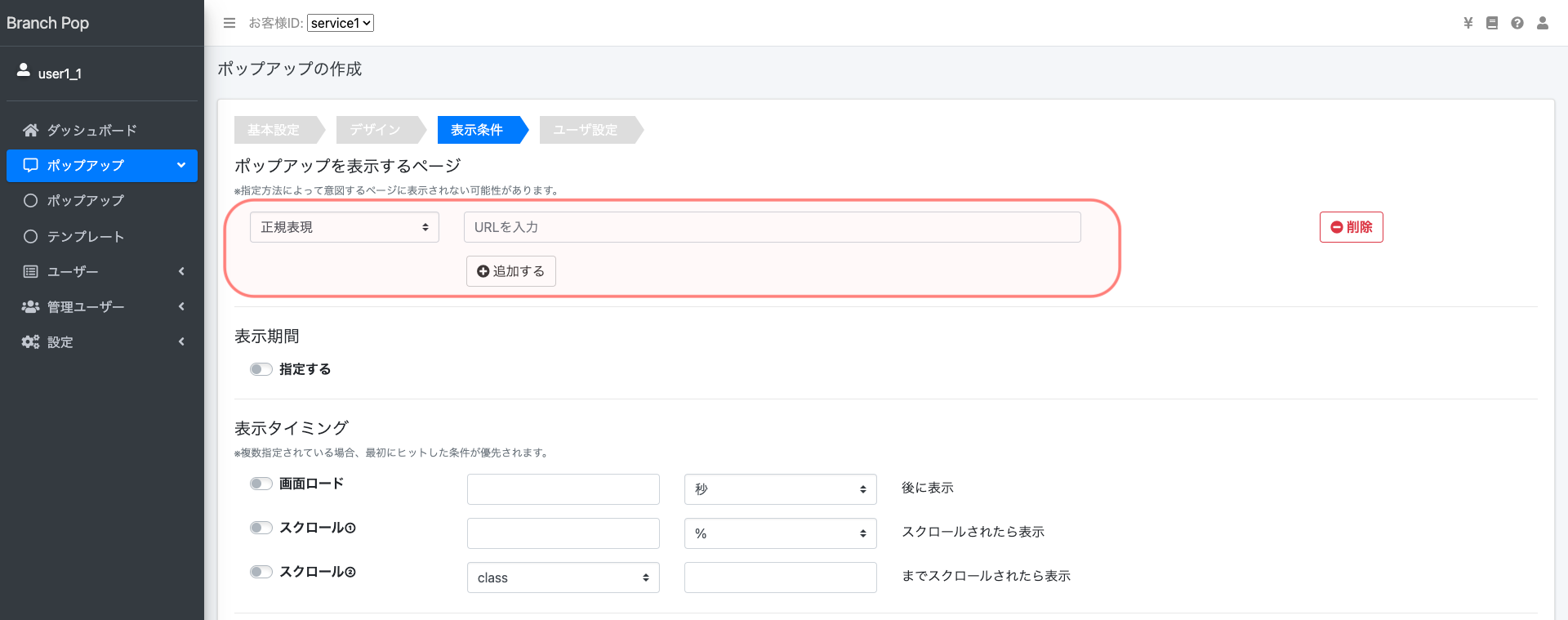
各項目にて指定できる設定内容は以下となります。
-
完全一致
入力した文字列すべてがURLに一致した場合に表示される -
前方一致
入力した文字列がURLの先頭一致する場合に表示される -
部分一致
入力した文字列がURLのどこかに一致する場合に表示される -
正規表現
複数の文字列を一つの文字列で表現する手法。メタ文字を利用し、指定したパターンに当てはまる場合に表示される
URLを複数指定する
URLをさらに追加したい場合は、「追加する」ボタンをクリックします。クリックすると同じ要素が追加されます。
2つ以上URLの指定要素がある場合、「OR」「AND」条件でURLを指定することができます。
-
OR
指定したURLのうち、どれか1つでも当てはまった場合にポップアップを表示 -
AND
指定したURLすべてに当てはまった場合にポップアップを表示
URL指定を削除する
削除したいURLの右端にある「削除」ボタンをクリックするとURLを削除できます。
ポップアップを表示するページを指定する
期間を指定する場合、「指定する」をONにしてください。
ONにすると以下の要素が表示されます。
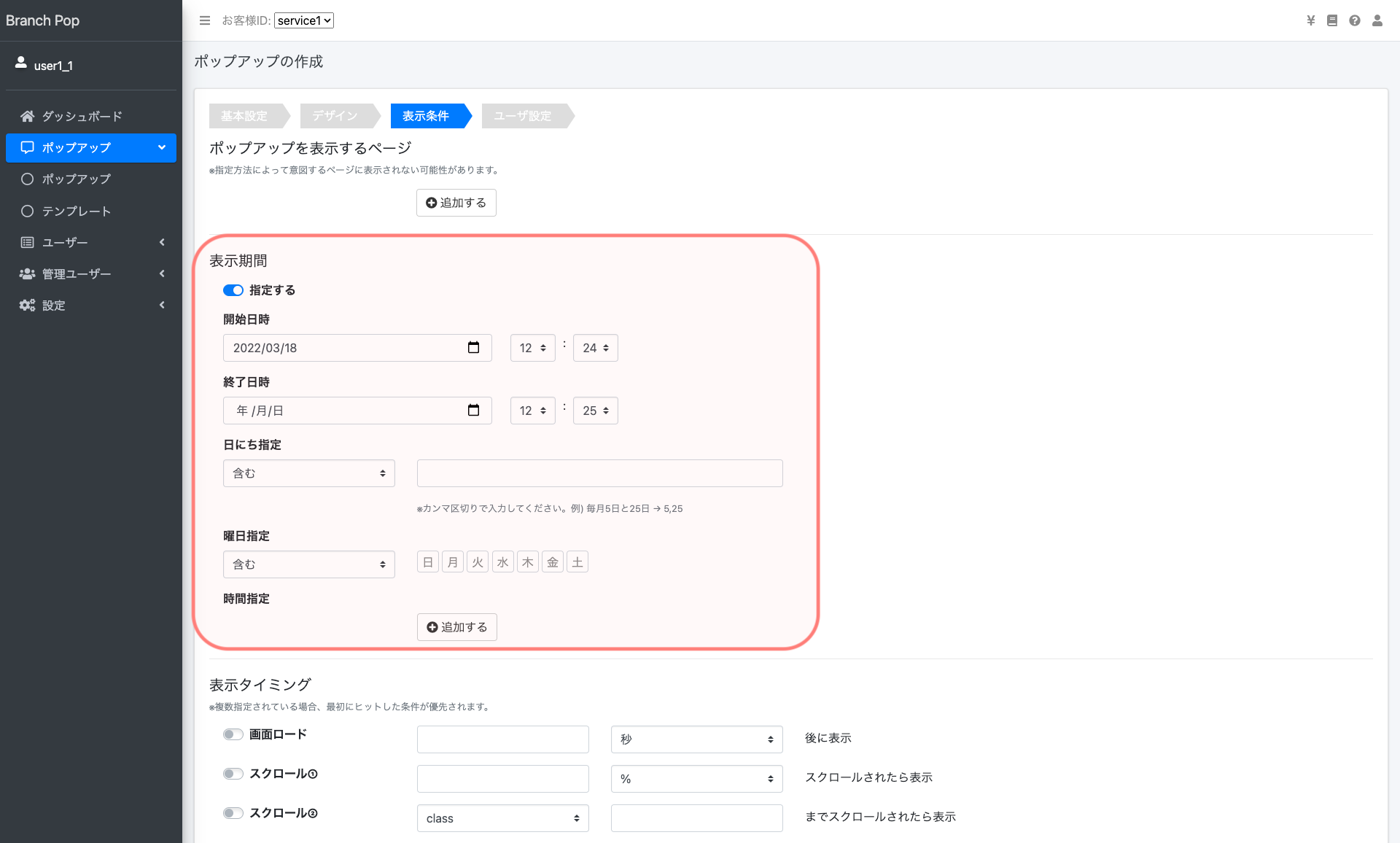
各項目にて指定できるポップアップの表示設定内容は以下になります。
| 機能 | 詳細 |
|---|---|
| 開始日時 | 表示を開始する日時 |
| 終了日時 | 表示を終了する日時 |
| 日にち指定 | 表示する日にちを入力 含む:表示する特定の日にちを指定 含まない:表示しない特定の日にちを指定 日にちを指定するときは「,」区切りで入力してください |
| 曜日指定 | 表示する曜日を選択 複数選択可能 含む:表示したい特定の曜日を指定含まない:表示したくない特定の日にちを指定 |
| 時間指定 | 「追加する」ボタンをクリックし、表示時間を選択 含む:表示時間を指定 含まない:表示しない時間を指定 時間指定をさらに追加する場合は、「追加する」ボタンをクリック 時間指定が不要な場合は、「削除」ボタンをクリック |
表示タイミングを指定する
どのタイミングでポップアップを表示するかを指定できます。
以下3つの項目よりタイミングを指定できます。
複数指定した場合には、最初に当てはまった条件が優先されます。
| 機能 | 詳細 |
|---|---|
| 画面ロード | 「秒」または「分」を選択し、画面が読み込まれた後の時間で指定 |
| スクロール① | 「%」または「px」を選択し、スクロールされた位置を指定 |
| スクロール② | 「class」または「id」を選択し、スクロールされた位置を指定 |
表示間隔を指定する
ポップアップを表示する間隔を「期間を指定」「1回のみ」「指定しない」の項目の中から指定できます。
各項目にて指定できる設定内容は以下になります。
| 機能 | 詳細 |
|---|---|
| 期間を指定 | 「秒」「分」「時間」「日」の項目から選択し、入力した時間が経過した後に再度表示されるように設定 |
| 1回のみ | 1回のみ表示 ただし、ユーザーによってローカルストレージ(※)が削除されると再度表示されます ブラウザ上に情報を保存する仕組みのこと |
| 指定しない | 間隔を設定しない
ページがロードされる度にポップアップが表示されます |
表示優先度を指定する
複数のポップアップを同じURL内に設定している場合は、表示優先度付けを行なってください。
表示優先度は「低」「中」「高」の3段階から選択することができます。
優先度が特にない場合は「中」に設定してください。優先度が高い、または低いという場合には必要に応じて変更してください。
設定しているポップアップの優先度が同じ場合、設定 > システムの「同優先度内における表示ロジック」にて指定している項目の条件が優先されます。
同優先度内における表示ロジックの設定方法ついては、
こちら
をご確認ください。